Почему Excel показывает ###### вместо числа?
Электронная таблица Excel — это удобный способ организации и хранения данных. Структура сетки позволяет легко найти определенный бит данных, чтобы вы могли использовать его любым способом, который вам нужен.
Но иногда значение в ячейке может быть заменено серией символов ######, и вы не можете видеть числа, которые должны быть там.
Поначалу это может вызывать беспокойство, но это совершенно нормальное поведение для Excel 2010, которое можно легко исправить.
Это происходит потому, что в ячейке содержится больше информации, чем может быть отображено при текущей ширине ячейки.
Программы для Windows, мобильные приложения, игры - ВСЁ БЕСПЛАТНО, в нашем закрытом телеграмм канале - Подписывайтесь:)
Эту проблему можно решить, увеличив ширину ячейки, чтобы она была достаточно широкой для отображения всех чисел. Поэтому продолжайте читать ниже, чтобы узнать, как избавиться от этих символов в электронной таблице и вместо этого показать числа.
Показывать числа вместо ###### в Excel 2010
Мы собираемся объяснить, как автоматически увеличить ширину столбца в приведенном ниже руководстве, которое удалит символы ###### из вашей электронной таблицы Excel.
Однако этот метод будет работать только для одного столбца за раз. Вам нужно будет повторить этот процесс для каждого столбца, содержащего символы, которые вы хотите заменить.
Шаг 1: Откройте электронную таблицу в Excel 2010.
Шаг 2: Найдите символы ######, которые вы хотите заменить своими числовыми значениями.
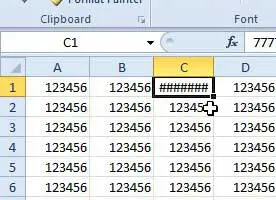
Шаг 3: Поместите курсор на правую границу заголовка столбца в верхней части листа. Ваш курсор должен быть заменен символом на изображении ниже.
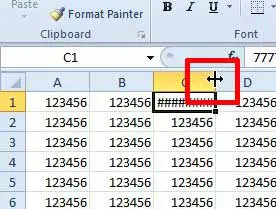
Шаг 4: Дважды щелкните мышью, чтобы развернуть столбец. Ячейка, которая ранее содержала символы ######, теперь будет отображать правильное значение ячейки.
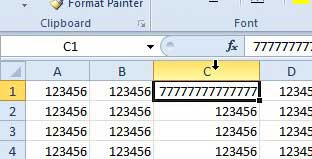
У вас есть столбцы в электронной таблице Excel, которые вы не используете, но не хотите удалять? Узнайте, как скрыть столбцы в Excel 2010, чтобы они не занимали место на экране.
Если у вас возникли проблемы с настройкой столбцов, чтобы вы могли видеть все данные, то наша статья о том, как автоматически подогнать все столбцы в Excel, может показать вам, как это исправить.
Связанный
Программы для Windows, мобильные приложения, игры - ВСЁ БЕСПЛАТНО, в нашем закрытом телеграмм канале - Подписывайтесь:)
